Toepassingen kunnen eenvoudig en vaak worden verwijderd Mac. Een programma kan worden verwijderd met behulp van de ingebouwde functies van macOS. Het verwijderen van een software laat echter vaak voorkeursbestanden, ondersteuningsmaterialen, logbestanden, enz. achter. Daarom wilt u misschien verwijder overgebleven bestanden op Mac computers.
Deze bestanden worden door de software geproduceerd terwijl deze in gebruik is, maar ze worden niet direct van de Mac-computer verwijderd wanneer een app wordt verwijderd. Deze bestanden, ook wel "applicatieresten" genoemd, brengen het systeem op geen enkele manier schade toe, maar ze nemen wel veel opslagruimte in beslag. Ze kunnen er uiteindelijk voor zorgen dat uw Mac langzamer gaat werken.
Weten waar je moet zoeken en hoe je deze resterende bestanden verwijdert, kan je Mac versnellen en wat schijfruimte besparen. Dat is wat we je hier leren. We leren je hoe je overgebleven bestanden op Mac verwijdert. Daarnaast geven we je de beste tool die je apps volledig van Mac-computers verwijdert, terwijl je ook de bijbehorende bestanden en mappen verwijdert.
Inhoud: Deel 1. Waarom moeten we softwareresten op de Mac verwijderen?Deel 2. Handmatig softwareresten op Mac lokaliseren en verwijderenDeel 3. Apps volledig verwijderen en softwareresten op Mac verwijderenDeel 4. Conclusie
Deel 1. Waarom moeten we softwareresten op de Mac verwijderen?
De servicebestanden staan nog steeds op de harde schijf van de Mac, zelfs nadat een programma is verwijderd door het simpelweg naar de prullenbak te slepen. Dergelijke systeembestanden worden remnants, leftovers of zelfs residual files genoemd. Het kan lastig zijn om alle restanten van programma's te vinden die buiten de App Store zijn geïnstalleerd, omdat ze op verschillende plekken op de schijf verspreid kunnen zijn.
Bovendien kunnen de restanten veel ruimte innemen op uw schijf en uiteindelijk uw Mac langzamer maken. In dit bericht leggen we uit hoe u restanten van Mac-programma's die al zijn verwijderd, kunt vinden en verwijderen.
Bovendien kunnen de overgebleven bestanden interfereren met andere applicaties op uw systeem. Als u bijvoorbeeld een applicatie wilt verwijderen om een meer bijgewerkte of gerelateerde versie ervan te installeren, kunt u de overgebleven bestanden op Mac verwijderen om ervoor te zorgen dat ze de werking van de nieuwe applicatie niet in de weg zitten.
Deel 2. Handmatig softwareresten op Mac lokaliseren en verwijderen
Hier volgen de stappen die u kunt volgen om eenvoudig overgebleven bestanden op uw Mac te verwijderen nadat u software hebt verwijderd:
Stap 1. Om het venster Ga naar map te openen in een Finder-venster, drukt u op de toetsen Shift + Command + G. Plak het pad "~/Library" zonder de aanhalingstekens erin. Druk daarna op GO.
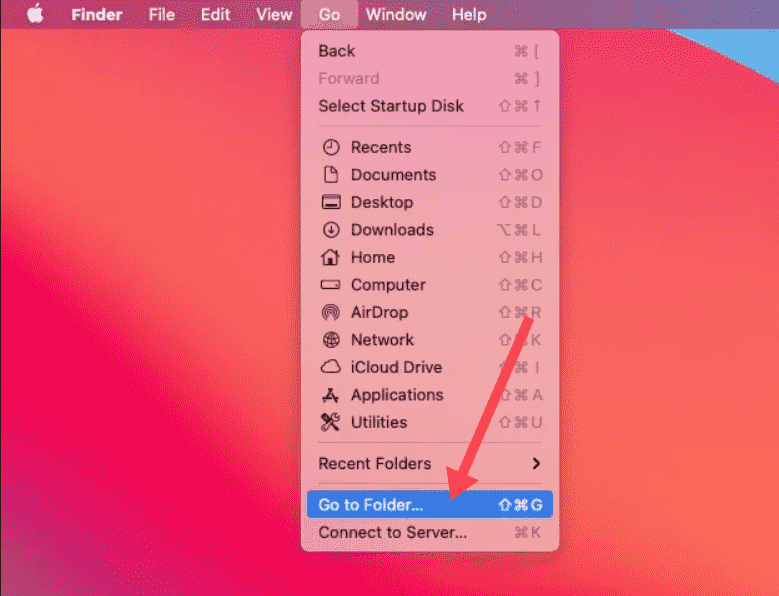
Stap 2. Controleer de volgende mappen in de map Bibliotheek op overgebleven bestanden die betrekking hebben op de app die u hebt verwijderd:
- Voorraden/
- Logboeken/
- Voorkeuren/
- Applicatieondersteuning/
- Lanceeragenten/
- LanceerDaemons/
- Adresboek-plug-ins/
- Koekjes/
- Containers/
- Opgeslagen toepassingsstatus/
- BootCaches/
Stap 3. Zodra u de overgebleven bestanden hebt geïdentificeerd, sleept u ze naar de Prullenbak. Controleer nogmaals of u de juiste bestanden verwijdert om te voorkomen dat u per ongeluk iets belangrijks verwijdert.
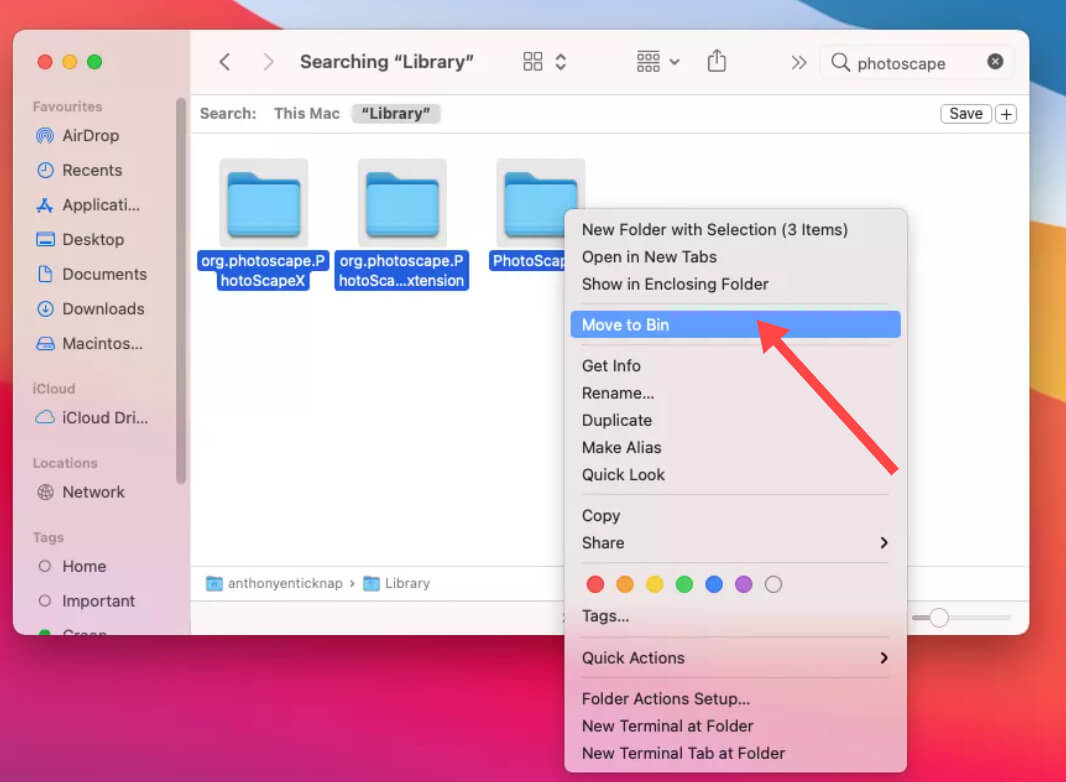
Stap 4. Klik met de rechtermuisknop op het Prullenbakpictogram in uw dock en selecteer Prullenbak leegmaken om de bestanden permanent te verwijderen.
Het handmatig verwijderen van deze bestanden kan een tijdrovend proces zijn, maar u heeft wel volledige controle over welke bestanden er worden verwijderd.
Deel 3. Apps volledig verwijderen en softwareresten op Mac verwijderen
Een andere manier om overgebleven bestanden op de Mac te verwijderen, is door gebruik te maken van apps van derden, zoals iMyMac PowerMyMac. Het is ontworpen om uw Mac te scannen op alle overgebleven data die aan het programma zijn gekoppeld en deze volledig te verwijderen. Slechts een paar eenvoudige handelingen zullen uw MacBook of iMac versnellen en maakt ruimte vrij op Mac om ruimte vrij te maken.
PowerMyMac kan u helpen uw Mac te optimaliseren en op te schonen. Het kan verwijder ongewenste applicaties op Mac, restjes, dubbele bestanden, data en meer. Het helpt om uw Mac in de best mogelijke conditie te houden. PowerMyMac wordt geleverd met reeds geïnstalleerde bescherming. We selecteren alleen bestanden die veilig kunnen worden verwijderd.
Hier leest u hoe u PowerMyMac kunt gebruiken om overgebleven bestanden op uw Mac te verwijderen:
Stap 1. Ga naar de officiële iMyMac-website en download PowerMyMac. Volg de instructies op het scherm om het te installeren.
Stap 2. Open PowerMyMac en selecteer een optie uit het hoofdnavigatiemenu. Selecteer vervolgens Junk Cleaner uit de lijst met beschikbare opties die worden weergegeven.
Stap 3. Tik op de knop "SCANNEN" om een scan van de systeemcache, toepassingscache en andere bijbehorende rommel op uw mac te starten.

Stap 4. Zodra de scan is voltooid, kunt u de resultaten bekijken. Kies op dit punt de overgebleven bestanden die u wilt verwijderen.
Stap 5. Tik op de knop "CLEAN" om de overgebleven bestanden op je Mac te verwijderen. Wacht gewoon tot het schoonmaakproces is voltooid.

Deel 4. Conclusie
Voor een snelle en grondige oplossing kunt u een tool als iMyMac PowerMyMac gebruiken om automatisch overgebleven bestanden op uw Mac te vinden en te verwijderen. Als u het liever handmatig doet, kunt u de Bibliotheek-mappen op uw Mac openen om deze bestanden te zoeken en te verwijderen. Veel succes met het onderhoud van uw systeem!



